Aunque creamos que no hay nada peor que quedarnos dormidos porque no suena la alarma del móvil… Lo cierto es que sí hay algo que nos molestará mucho más. Y es el simple hecho de que se active por si sola en cualquier momento y parezca cosa de magia. Por mucho que quieras creer en que es cosa de magia, la realidad es que será culpa del software de tu teléfono seguramente.
Por suerte, existen diferentes motivos para acabar con este fallo que, en más de una ocasión, nos dará ganas de cambiar de móvil. Además, os diremos las diferentes posibilidades que han podido llevar a que tu smartphone tenga la voluntad propia como para hacer que la alarma del teléfono suena sola sin que hayamos activado o programado nada en nuestro dispositivo móvil.
Por qué sucede
Principalmente, serán dos los posibles causantes que han hecho que, en diferentes momentos, nos entrasen ganas de tirar el móvil por la ventana. Pues, por mucho que pongamos el smartphone en modo no molestar, si el terminal no nos deja configurarlo para que la alarma no suene… Seguirá sonando por encima de todo. Por ello, estos son los dos motivos que podrían provocar que la alarma de un móvil se active sola.
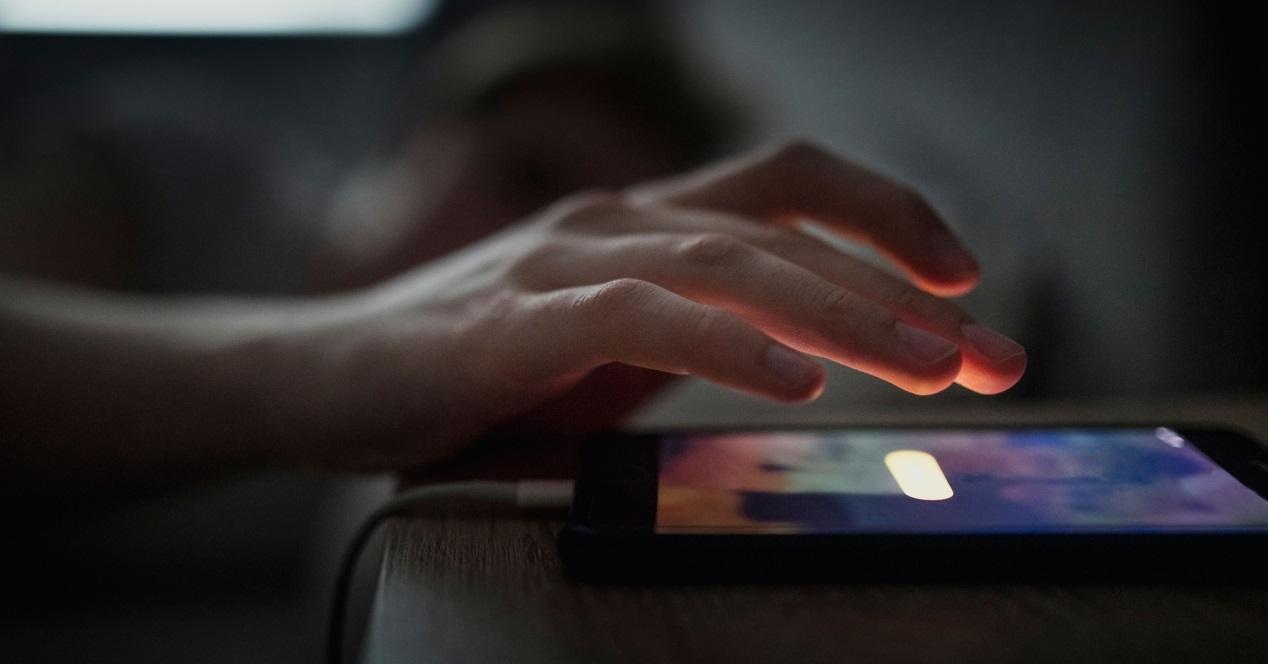
Culpa de una app
Si recientemente hemos instalado algún software extra de la tienda de aplicaciones de nuestro teléfono, es probable que estemos ante el principal culpable de que el móvil suene sin ningún motivo aparente. Aunque no lo creamos, en algunos momentos una app puede provocar que la app del reloj suene sin ningún motivo aparente. Por tanto, lo que deberemos hacer será eliminar las aplicaciones recientes y esperar a ver si hemos terminado con este problema tan molesto.
Después de actualizar
El último, y gran motivo de peso, de que el smartphone pueda activar la alarma del reloj será una actualización. Nosotros no habremos hecho nada mal, sino que ha sido el propio fabricante el que tiene la culpa, ya que algo de su software no funciona correctamente. En estos casos, suele suceder que no llegue a sonar en ningún momento, o también que suene sola, aunque no tengamos ninguna programada en el smartphone. Por tanto, en estos casos deberemos confiar en que el fabricante de nuestro teléfono lance pronto una actualización para solucionar este fallo del sistema operativo.
El reloj no funciona
En ocasiones, la aplicación de reloj del sistema puede experimentar fallos que resultan en la activación inesperada de alarmas y es que, al final, es la app que gestiona el despertador y otras alertas que configuramos en el smartphone.
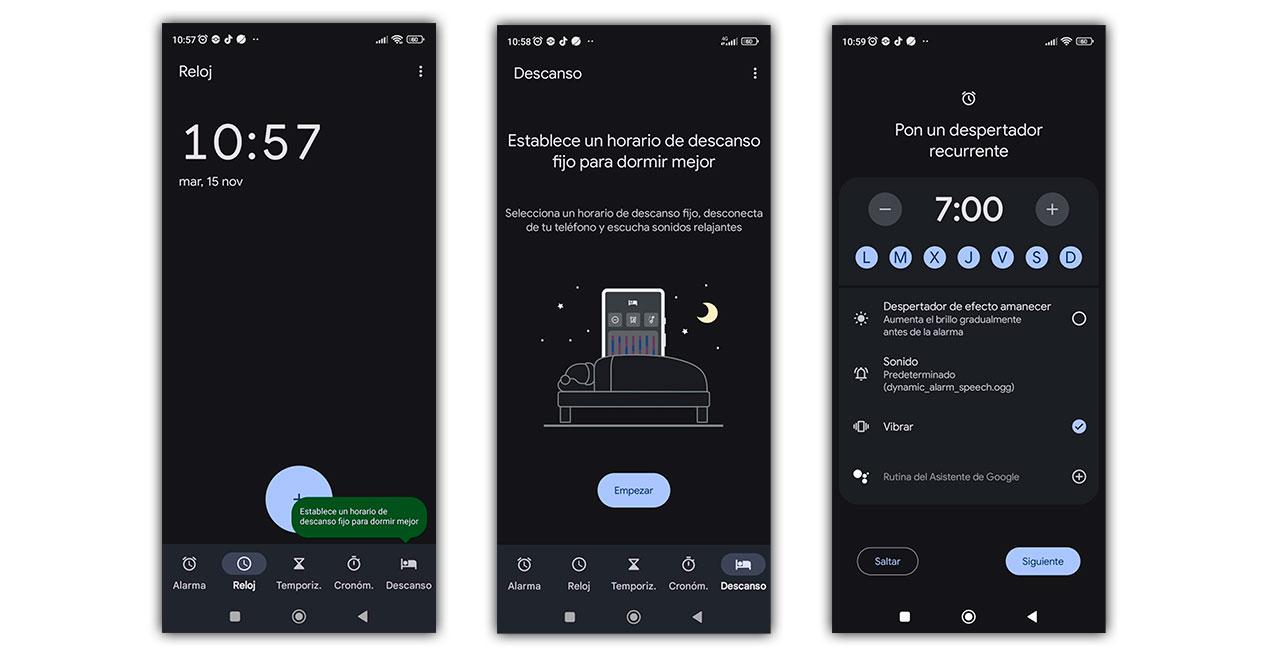
Por eso, nunca está de más echar un ojo a Google Play para ver si hay actualizaciones disponibles para la aplicación de reloj. Si esto no resuelve la situación, una segunda opción es borrar los datos de la app de reloj desde los ajustes del móvil, entrando en el menú de Aplicaciones, seleccionando tu reloj y accediendo al menú de Almacenamiento. Este proceso eliminará las alarmas configuradas, pero también puede eliminar cualquier dato corrupto que esté provocando el mal funcionamiento. Solo tendrías que volver a establecer las alertas de nuevo.
En el caso de que ni la actualización ni el borrado de datos solucionen el problema, una medida más drástica pero efectiva sería desinstalar completamente la app de reloj y luego reinstalarla desde cero. Esto reinstalará la aplicación con su configuración predeterminada, lo cual debería eliminar cualquier archivo corrupto persistente que esté causando el fallo con esa alarma que suena sola en el móvil sin que hagas nada.
Cómo evitarlo
En el caso de que ninguno de los dos motivos sean los culpables, siempre nos quedará probar las siguientes soluciones. Aquí es cuando entraremos en juego nosotros mismos, ya que tendremos la oportunidad real de acabar con este problema que provoca que la alarma del móvil suena sola cuando quiere.
![]()
Cambia sus ajustes
La primera comprobación que debemos hacer será comprobar que el volumen del tono de la alarma esté al mínimo, es decir, que no tenga la posibilidad de emitir ni un solo sonido. Para ello, tendremos que entrar en los ajustes de sonido de nuestro teléfono y arrastrar el control de volumen deslizante correspondiente a esta función hacia la izquierda para garantizar que su volumen está lo más bajo posible. Será una buena alternativa hasta que encontremos la solución ideal.
Prueba otra alarma
Una buena opción será deshabilitar la opción de reloj y probar con otra aplicación para nuestro teléfono. En Google Play, nos encontraremos diferentes opciones totalmente gratuitas como las siguientes:
Para deshabilitar el reloj de vuestro teléfono, deberéis ir a Ajustes > Aplicaciones y notificaciones > Ver las apps > buscar la vuestra y entrar en ella > Pulsar sobre la opción de Inhabilitar o Forzar detención.
Vigila la automatización
Si notamos que nuestra alarma suena sola sin que la hayamos configurado nosotros en ningún momento puede darse el caso en el que nuestra alarma esté automatizada para ciertos días a la semana o cada cierto tiempo y lo hayamos activado sin darnos cuenta en cierto momento. Puede ser que no nos hayamos dado cuenta y el móvil nos ofreciera esta opción en el momento de activar nuestra alarma o que la automatización se hubiese realizado sola por defecto y esto es lo que está afectando a que la misma suene sola constantemente e incluso día tras día.
Para comprobar esto, nos iremos hasta la app de reloj de nuestro teléfono móvil y una vez allí, continuaremos hasta el menú de alarmas, en el que nos tiene que aparecer todas las alarmas que tenemos configuradas -que no activadas- en el smartphone y buscar la que suena a la hora que queremos. Una vez aquí, tendremos que entrar a la configuración de dicha alarma y comprobar si hay algún tipo de repetición activa para esta alarma en otros días de la semana; de ser así tendremos que desactivar dicha automatización y dejarla activada solamente para el día en el que la queremos.
Borra su caché
Sin embargo, por mucho que intentemos cambiar de reloj, puede que la solución sea únicamente hacer un borrado rápido de la caché de esta aplicación. Esto se debe a que se ha ido almacenando demasiada memoria dentro de esta herramienta, provocando que actúe de manera extraña, e incluso se activen alarmas sin que aparezcan habilitadas.
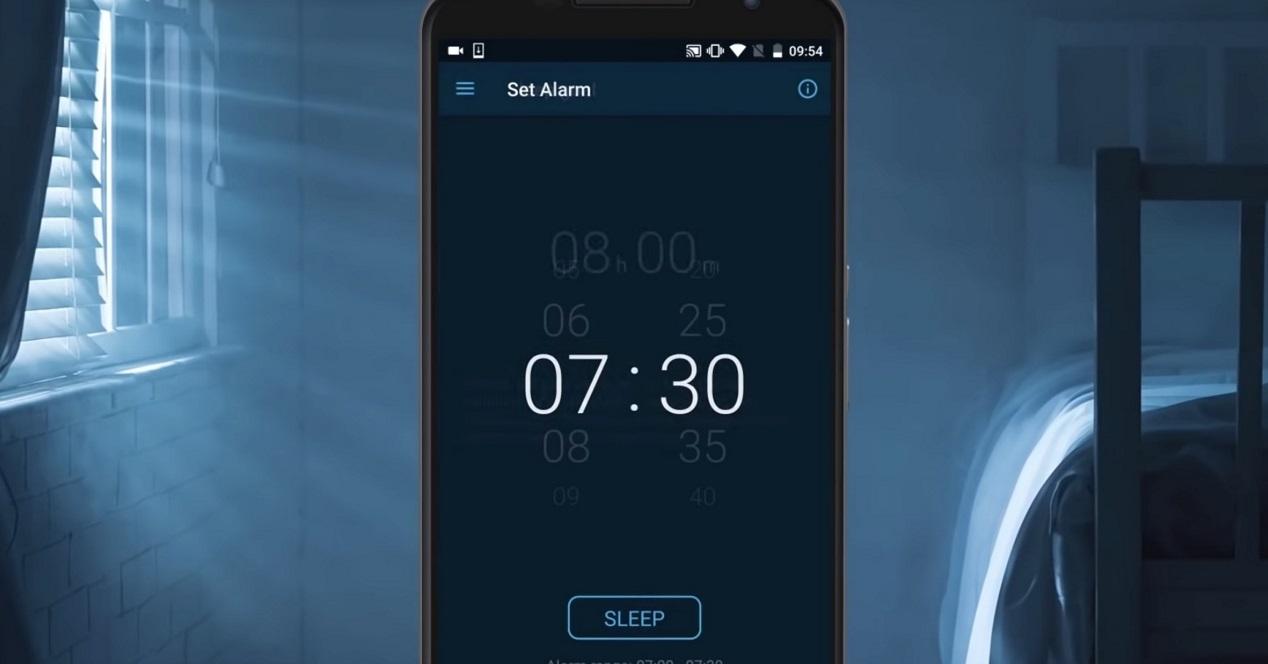
Por tanto, deberemos volver a ir a Ajustes > Aplicaciones y notificaciones > Ver las apps > entra en la app de alarma de tu móvil > Almacenamiento y caché > Borrar caché. Aunque, también podrás elegir eliminar su almacenamiento, aunque perderás las que habías configurado anteriormente en tu teléfono.
Ten por cuenta que en el caso de que tengas un iPhone, el hecho de poder borrar la caché, es algo más complicado, ya que la única opción que existe es eliminar por completo la app de tu reloj y luego, volver a instalarla. Como ya veremos más adelante, otra de las herramientas con las que podemos contar para que esto funcione correctamente, es la de usar una app diferente de alarmas.
Algunas apps son las culpables
No siempre el reloj de nuestro teléfono va a ser el gran culpable de esto que nos está ocurriendo, sino que puede ser un afectado de uno de los problemas que puede estar dando algunas de las apps que se encuentran en nuestro teléfono, que puede estar activando dicha alarma. En este caso, podemos estar hablando de alguna app que tenga los permisos necesarios para acceder por completo a nuestro reloj y de esta manera, poder activar de una forma o de otra el reloj de nuestro teléfono móvil poniendo algún tipo de alarma en el mismo.
Sí, sabemos que esto que estamos diciendo en un primer momento podría sonar de una manera un poco descabellada por el hecho de los permisos que pueden darse al teléfono móvil, por lo que quizás te estés planteando si esto de veras puede o no ser así. Te aseguramos que sí, que efectivamente esto puede ser así, siempre y cuando la app en la que se den estos factores esté correctamente gestionada y necesite para alguna de sus funciones del reloj, por lo que si le damos permiso y establecemos una alarma desde esa app en concreto, por supuesto aparecerá.
En estos casos, lo normal es que si no encuentras ninguna de las soluciones actuales, lo mejor que puedes hacer, es actuar y entrar en el modo seguro en el que posiblemente sí que podamos encontrar la solución exacta.
Entra al modo Seguro
Una buena manera de saber si es culpa o no de una aplicación en concreto es entrar al modo seguro del smartphone. Ya que, de esta manera, logramos desactivar todas las apps que hemos instalado en el terminal por nuestra cuenta, incluso, ciertas apps que son preinstaladas pueden no llegar a funcionar.
Para acceder a este modo, lo primero que deberemos hacer será mantener pulsado el botón físico de apagado del smartphone hasta que te salga una ventana emergente con diferentes opciones. Después, deberemos mantener pulsada la opción de apagado hasta que nos aparezca un mensaje en la pantalla del teléfono en el que se te va a proponer Reiniciar en modo seguro.
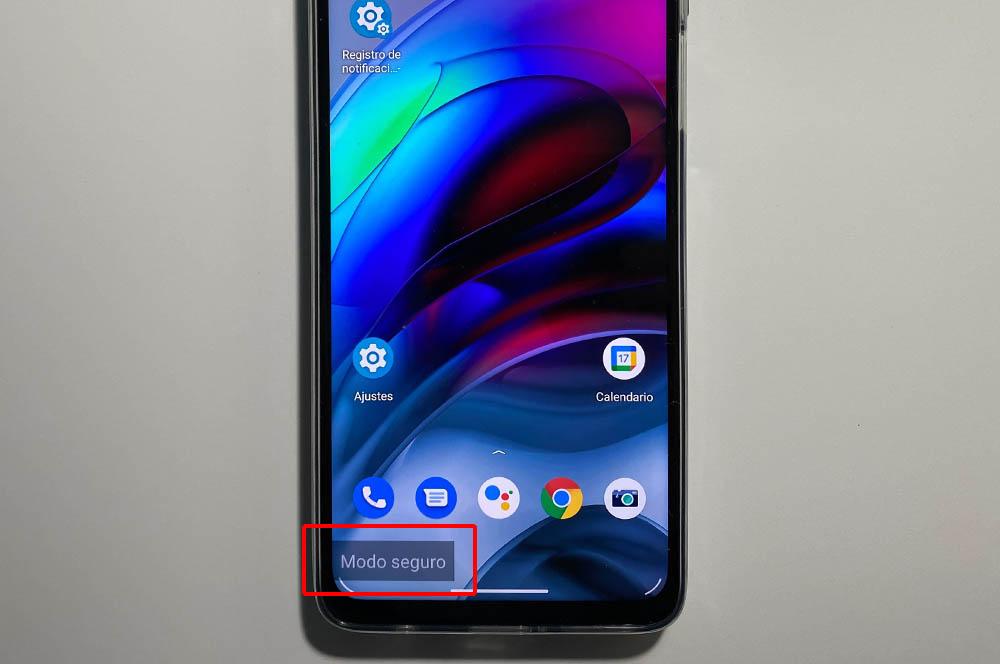
En dicho mensaje, tan solo tendremos que pulsar sobre la opción de Aceptar y listo, reiniciarás el móvil en modo seguro. Luego, solo deberemos entrar en la configuración del reloj y ver si hay algo raro en la app. Además, si no suena ningún tipo de alarma… Será culpa de una app en concreto, por tanto solo tendréis que eliminar las últimas que habéis instalado.
Restablece el móvil
Sin embargo, si nada de lo anterior funciona, antes de solicitar una cita con el servicio técnico, es aconsejable intentar restablecer el teléfono a sus valores de fábrica. Aunque, esto nos obliga antes a poner nuestros datos personales a buen recaudo, es decir, aseguraros de contar con una copia de seguridad antes de seguir los siguientes pasos. El procedimiento para ello no implica mucha dificultad, pero existe la posibilidad de desconocerlo, así que vamos a explicar de manera breve, pero detallada, el proceso que debes realizar, el cual experimenta ciertas diferencias en función del ecosistema de tu smartphone.
- Android
Existen varios métodos para llevar una copia de seguridad en Android, aunque en este caso vamos a acudir a uno de los servicios de Google instalados de fábrica en el dispositivo conocido como Google Drive. Eso sí, es necesario señalar que debes contar con espacio suficiente y que superar cierto límite conlleva un desembolso para el servicio Google One. No hace falta acceder a la aplicación, pero nuestros datos permanecerán ahí. Dicho esto, aquí tienes los pasos:
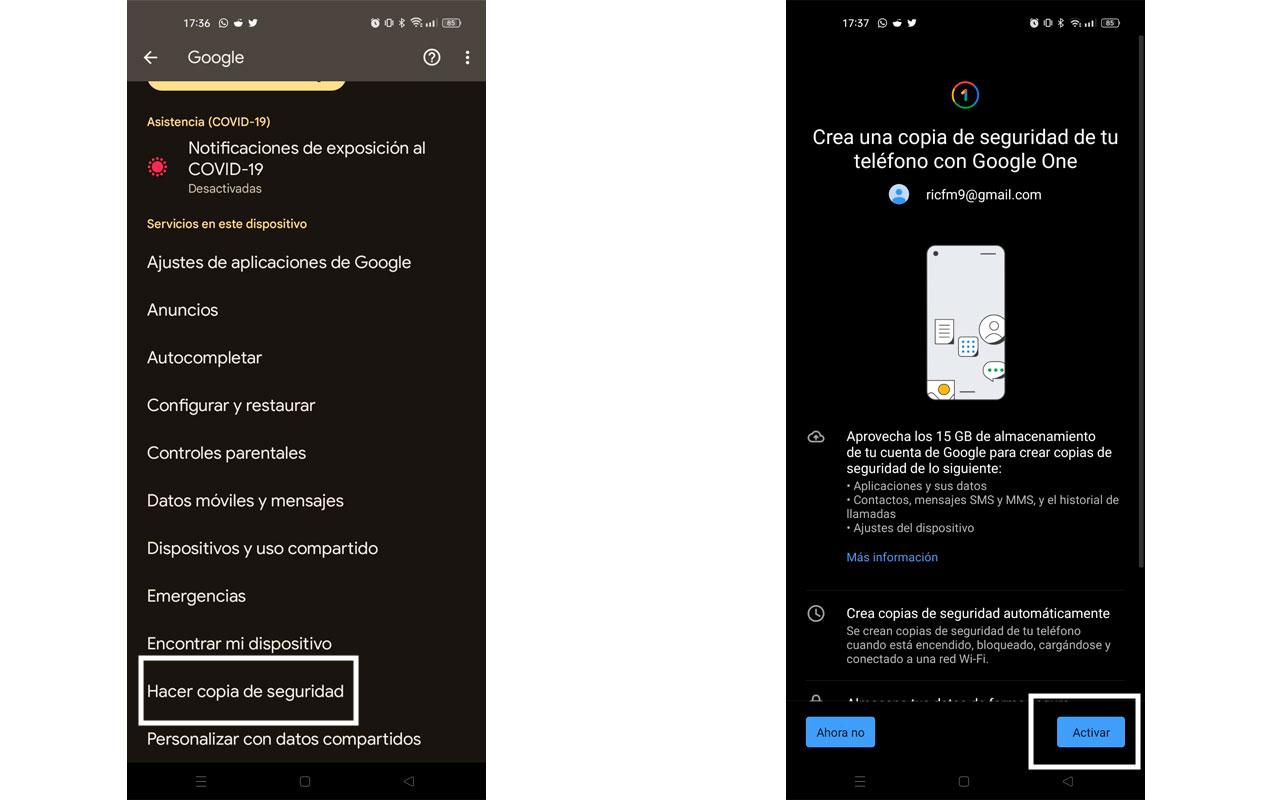
- Accede a los ajustes de tu dispositivo e introduce en la barra de búsqueda superior el concepto «Google» para abrir el apartado correspondiente.
- Una vez dentro, desliza hasta encontrar la sección Hacer copia de seguridad.
- Pulsa en Activar y observa en la parte inferior los datos almacenados.
Una vez realizado esto, ya podremos llevar a cabo la utilización de nuestro móvil para poder realizar nuestra restauración del teléfono móvil. Creemos que es una de las mejores opciones para solucionar todos los problemas que puede haber con nuestra alarma y volver a llevar esta alarma a un funcionamiento normal.
- iPhone
El proceso en los móviles de Apple es algo distinto, pero tampoco es muy aparatoso. En esta ocasión utilizaremos iCloud, es decir, el servicio de almacenamiento en la nube de la empresa de Cupertino. Esto es lo que debes hacer para ello:
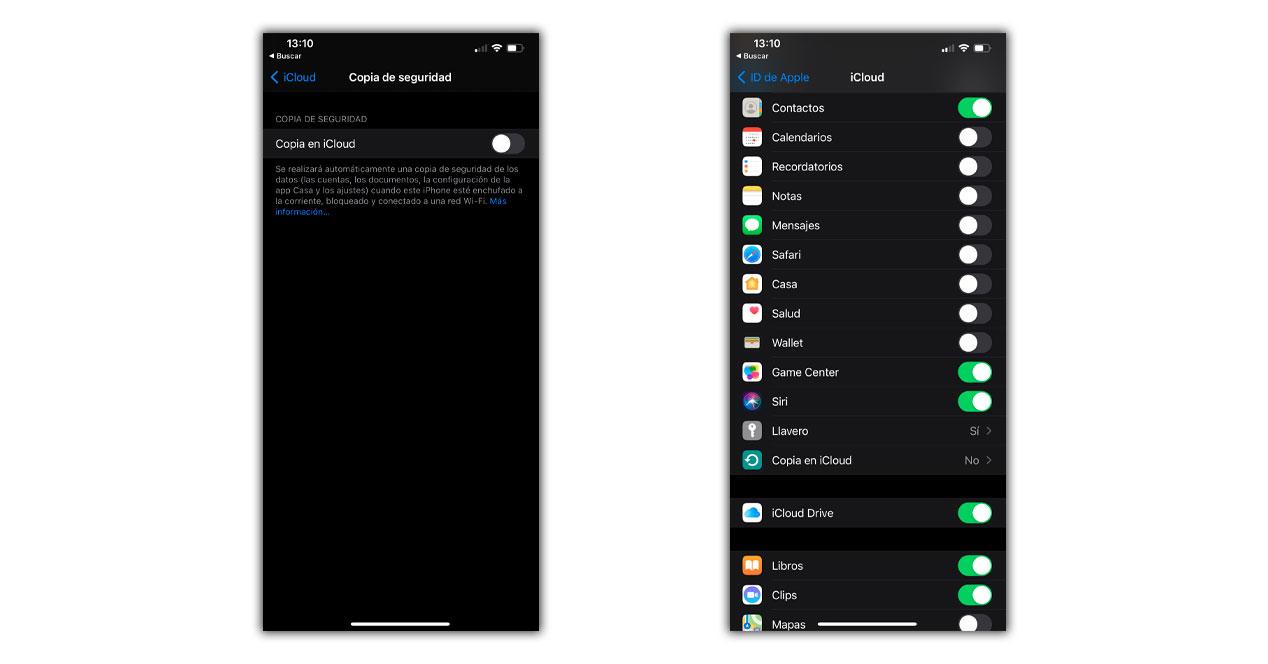
- Va la app Ajustes de tu iPhone.
- Selecciona tu nombre de perfil y posteriormente iCloud.
- Toca en Copia de seguridad de iCloud y confirma la operación.
Después de lo anterior, nos dirigiremos a Ajustes > Sistema > Restablecer a valores de fábrica/Restablecer teléfono o similar. Luego, os pedirá la clave o PIN, pulsa en Aceptar y espera a que se complete el proceso.
Sin embargo, en el caso de que no funcione este restablecimiento, ahora sí que se trata del momento en el que tendremos que citarnos en el servicio técnico para que sea un profesional los que solucionen el problema de nuestro teléfono móvil y su alarma.
Cuidado con el Modo Descanso
Tanto en Android como en iOS, tenemos la posibilidad de activar un modo descanso que hará las veces del modo No Molestar, pero cuando estemos descansando. Este modo nos permitirá que durante las horas en las que estemos durmiendo -en un horario que nosotros mismos seleccionaremos previa a su configuración- no recibamos ningún tipo de notificación al respecto, por lo que podremos descansar sin preocupaciones en nuestro teléfono.
Además, dentro de este modo, a fin de que podamos despertarnos, la propia configuración nos permitirá configurar una alarma dentro del mismo y quizás la hayamos puesto sin darnos cuenta, razón por la que ahora tendremos dicha alarma sonando constantemente sin ningún tipo de control. Por tanto, tendremos que entrar nuevamente en la configuración del Modo Descanso de nuestro teléfono móvil que se encuentra dentro del reloj. Una vez allí comprobaremos si tenemos o no configurada una alarma dentro de este modo y en el caso de que la tengamos configurada, será el momento de, o bien eliminarla o bien, reducir al máximo su sonido para simplemente vibre en nuestro teléfono.
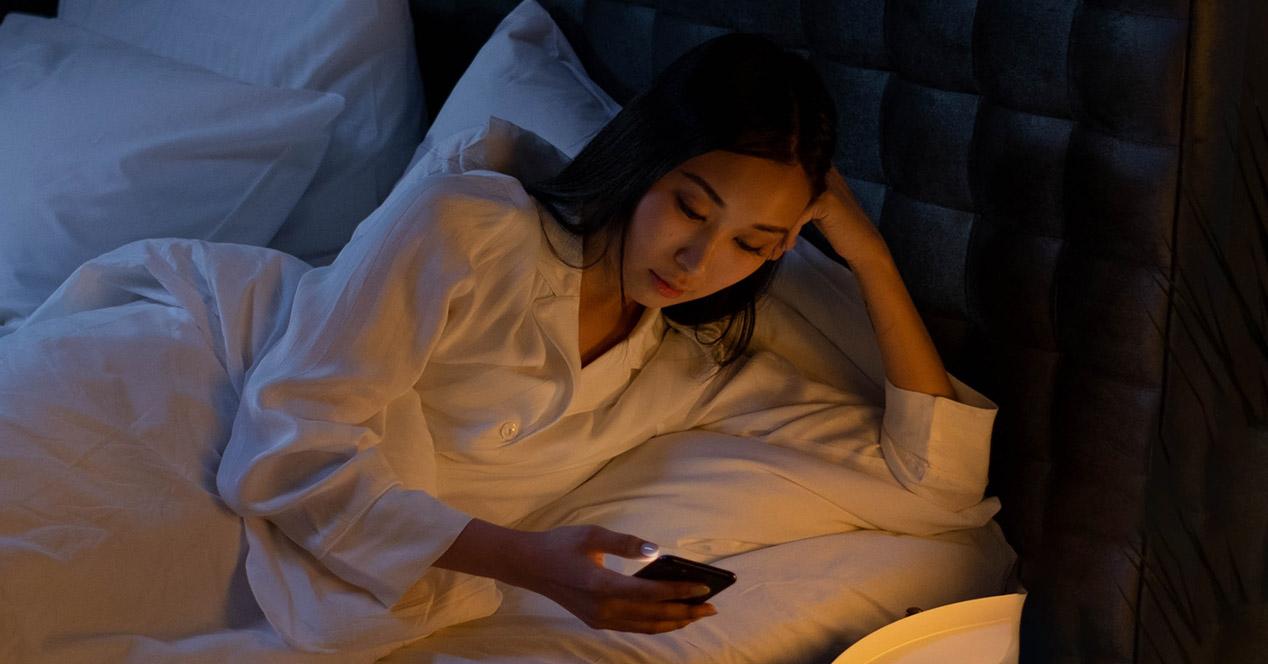
¿Suena con el móvil apagado?
Muchos usuarios creen que, con apagar el móvil, hay menos posibilidades de que la alarma vaya a sonar. Sin embargo, el terminal podría activarse igualmente si no tenemos mucho cuidado con las diferentes opciones que podrían venir en el sistema operativo del dispositivo.
En algunos casos, hay móviles que cuentan con herramientas que permite que suene incluso cuando un teléfono está completamente apagado. Eso sí, si dejamos que se apague por completo, es decir, que se consuma hasta el último porcentaje de su batería, será prácticamente imposible que vuelva a sonar por sí misma. No obstante, merece la pena echar un vistazo a la configuración interna del dispositivo y comprobar si el Encendido automático está habilitado.
Por lo que sería una buena opción en caso de que ninguna opción os haya funcionado. De esta forma, podréis llevarlo al soporte técnico tranquilamente. Aunque, lo más seguro es que con alguna de las soluciones anteriores hayas podido dar con la correcta y acabar con este problema en tu teléfono. También tienes la opción de poder llevar a cabo la utilización del soporte técnico para que, en vez de que puedan llevártelo a reparar, lo que hagas sea usar el soporte técnico. Quizás así puedas evitarte el pasar por la reparación, algo perfecto para que no tengas que pagar y así, puedan solucionarte algo más rápidamente este problema.

